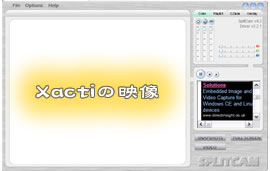- いせき けんじ
- 株式会社ファーストニード
- ITコンサルタント
対象:ITコンサルティング
Xacti(ザクティ)をSkypeのWebカメラとして使う方法
-
![]()
コンサルティング実績
Skype相談
2008-03-12 11:00
お互いの作業画面を確認するときは Webカメラ を使います。
今回のコラムでは、
SkypeのWebカメラとして、Xacti(ザクティ)*1を使用する方法をご紹介します。
SplitCamを使う
通常、USBカメラは同時に1種類のソフトしか使えませんが、
SplitCam はそれを複数同時利用するためのソフトです。日本語版はありません。
では、手順です。
↓
1:SplitCamのインストール
http://www.splitcamera.com/
のサイトへ行きます。
ページ下段の 「Go To Download Page」 へ。
Online version download の隣のダウンロードボタンを押してダウンロード&インストールします。
2:Xacti(ザクティ)を接続
Xacti(ザクティ)をPCに接続し電源を入れ、PCカメラの設定にします。
3:SplitCamの設定
SplitCam を起動させてください。''SplitCam'' の設定が必要です。
File の ''Video source'' で、USBを選択してください。
Xacti の映像が、SplitCam に表示されると思います。
Option の、''Advertisements'' の、''Exchange…'' にチェックを入れると、
SplitCam の大きな画面にザクティの映像が映し出されます。
これで、SplitCam 側の設定は終了。
4:Skypeのビデオ設定
「ツール」-「設定」 より、「ビデオ設定」に入り、
Webカメラを選択、から、SplitCam Capture を選択します。
プレビューに、カメラの映像が表示されればOKです!
あとは、スカイプで電話かけて、ビデオ表示させるだけです。
補足
映像の流れは、Xacti → SplitCam → スカイプ となっています。
欠点は、
必ず、SplitCam を起動したままにしないといけないことですが、
自分カメラの映像も、大きく確認できるので、むしろメリットかも知れませんね。
*1http://www.sanyo-dsc.com/ XactiのPCカメラ機能は、Liveメッセンジャー(MSNメッセンジャー)のみの対応。